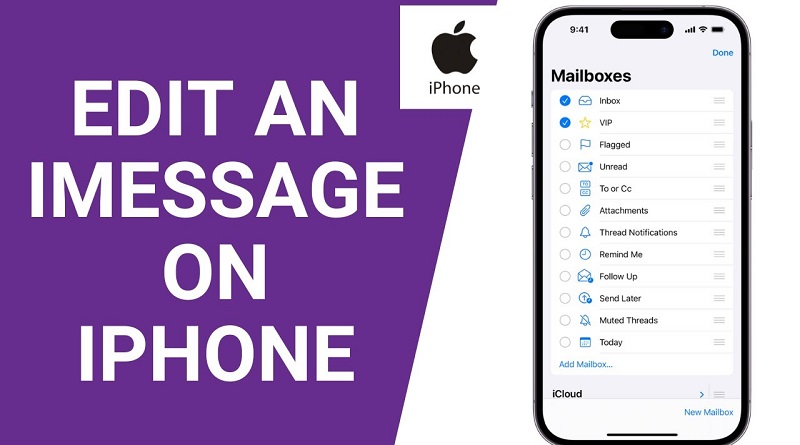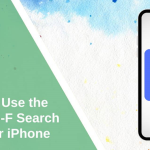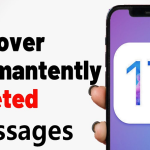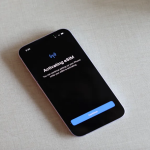نحوه ویرایش iMessages در آیفون
در تلاش برای سرعت بخشیدن به تایپ یا برقراری ارتباط سریعتر، اغلب در نهایت کلمات اشتباه تایپ میکنیم و حتی اشتباهات دستوری رایج را مرتکب میشویم. علاوه بر این، حتی اگر یک حرفهای باشید، دور نگه داشتن اشتباهات تایپی همیشه آسان نیست. به همین دلیل است که دکمه “ویرایش” به یک ابزار ضروری تبدیل میشود تا بتوانید اشتباهات خود را اصلاح کنید.
اگر به iMessage علاقه دارید، خوشحال خواهید شد بدانید که اپل به کاربران اجازه می دهد تا iMessage را در آیفون ویرایش کنند. در اینجا نحوه عملی کردن این ویژگی آورده شده است.
iMessages را در iPhone ویرایش کنید
اگرچه ویرایش iMessages همانطور که انتظار میرود کار میکند، محدودیتهایی وجود دارد که باید در نظر داشته باشید. هشدارهای اسپویلر، محدودیتهای ویرایش پیام مشابه لغو ارسال iMessage در iPhone است.
- ویرایش iMessages به iOS 16، iPadOS 16 و macOS 13 Ventura نیاز دارد.
- برای استفاده از این ویژگی، هم فرستنده و هم گیرنده باید آخرین نسخه سیستم عامل را داشته باشند.
- اگر گیرندهای از نسخه قدیمی سیستم عامل مانند iOS 15 یا macOS 12 استفاده میکند، نمیتواند پیام ویرایش شده را ببیند.
- علاوه بر این، شما میتوانید iMessage را تنها تا 15 دقیقه پس از ارسال آن ویرایش کنید. در غیر این صورت، دکمه ویرایش دیگر ظاهر نخواهد شد.
- یک چیز خوب این است که میتوانید هر چند بار که میخواهید – در مدت زمان محدود – در iMessage ارسال شده تغییراتی ایجاد کنید.
بیشتر بخوانید:
- نحوه تنظیم برنامه های پیش فرض در آیفون(iPhone)
- نحوه تنظیم eSIM در آیفون
- نحوه تغییر رنگ و تم محیط iOS و اندروید
- نحوه افزودن و تنظیم صدای اعلان دلخواه تلگرام در ios
- نحوه استفاده از Control+F در آیفون در iOS ۱۷
راه سریع برای ویرایش پیامها در آیفون
1. در iPhone یا iPad خود، برنامه Apple Messages را باز کنید.
2. اکنون به رشته مکالمهای که میخواهید پیام ارسال شده را ویرایش کنید بروید.
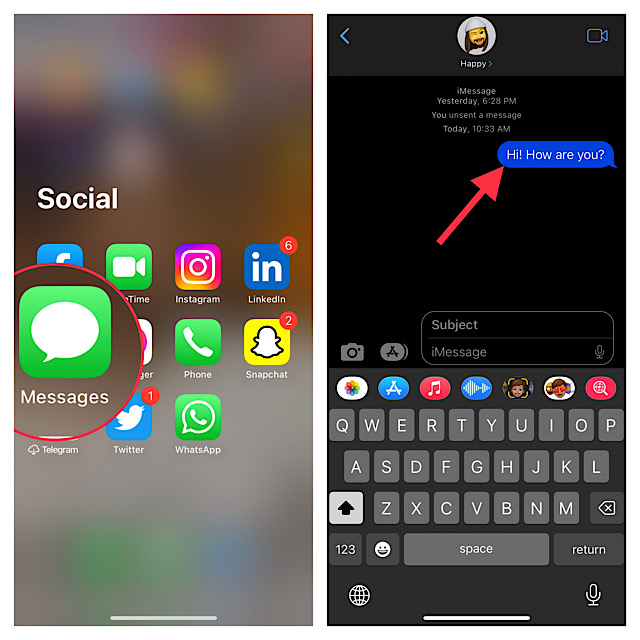
3. سپس روی پیام طولانی فشار دهید و سپس روی دکمه ویرایش در منوی بازشو ضربه بزنید.
4. iMessage خود را مانند هر متن دیگری ویرایش کنید.
5. پس از ایجاد تغییرات دلخواه در پیام، روی علامت تیکی که در سمت راست پیام ظاهر میشود ضربه بزنید تا تأیید شود.
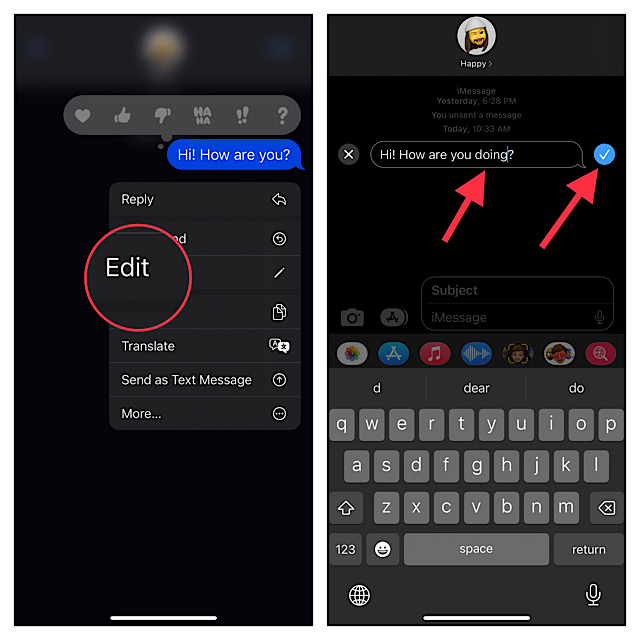
همین است! میتوانید همین مراحل را برای ویرایش پیامهای بیشتر در برنامه پیامرسانی سهام در iPhone یا iPad خود تکرار کنید.
دیدگاه های انتقادی من…
از نظر سهولت استفاده، ویژگی ویرایش iMessage بسیار منظم است. بنابراین، من به اجرای آن کمک میکنم. با این حال، من به اپل توصیه میکنم برای بهبود این ویژگی چند تغییر ایجاد کند.
اول از همه، بهتر است ویژگی ویرایش را با سیستم عاملهای قدیمی تر سازگار کنید. ناسازگاری به شدت به این ویژگی از درک پتانسیل واقعی آن آسیب میرساند.
دوم اینکه 15 دقیقه محدودیت زمانی خیلی کم به نظر می رسد. من شخصاً میخواهم حداقل 1 تا 2 ساعت پس از ارسال پیام انعطاف پذیری داشته باشم. برداشت شما از این ویژگی چیست و آیا با پیشنهادهای من موافقید؟ حتما نظرات خود را با ما در میان بگذارید.